HÆḞáṠng dáẃḋn sáṠ dáṠċng Camera Magicsee: S8003 Plus và S6300 Plus
NáṠi dung bà i viáẃṡt
- CÃḂch láẃŸp ÄáẃṖt camera Magicsee
- HÆḞáṠng dáẃḋn káẃṡt náṠi Camera Magicsee
- Cà i ÄáẃṖt Smart camera sau khi Äã káẃṡt náṠi thà nh cÃṀng
- Là m quen váṠi cÃḂc máṠċc cà i ÄáẃṖt cáẃ§n thay ÄáṠi
áṠ bài viáẃṡt này, shop sáẃẄ hÆḞáṠng dáẃḋn báẃḂn cách káẃṡt náṠi và cài ÄáẃṖt camera Magicsee: S8003 Plus và S6300 Plus
Cách láẃŸp ÄáẃṖt camera Magicsee
Khi máṠ háṠp ra ngoài Smart Camera magicsee ra báẃḂn sáẃẄ tháẃċy các pháṠċ kiáṠn. PháṠċ kiáṠn camera magicsee sáẃẄ gáṠm: chân Äáẃṡ, vít và láṠ ÄáṠ có tháṠ gáẃŸn camera lên tÆḞáṠng, tráẃ§n.
ÄáṠi váṠi nháṠŸng ai không láẃŸp Smart camera trên tÆḞáṠng thì không cáẃ§n dùng táṠi áṠc và chân Äáẃṡ. Còn ÄáṠi váṠi nháṠŸng sáẃ£n pháẃ©m các báẃḂn muáṠn treo tÆḞáṠng thì các báẃḂn nên káẃṡt náṠi trÆḞáṠc khi káẃṡt náṠi Smart Camera váṠi ÄiáṠn thoáẃḂi.
Vì khi káẃṡt náṠi váṠi ÄiáṠn thoáẃḂi trÆḞáṠc báẃḂn váṠḋa có tháṠ sáṠa cháṠŸa nhanh chóng, không máẃċt công láẃŸm ÄáẃṖt, láẃḂi váṠḋa có tháṠ cháṠn ÄÆḞáṠ£c góc ráṠng nháẃċt ÄáṠ láẃŸp ÄáẃṖt Smart Camera.
HÆḞáṠng dáẃḋn káẃṡt náṠi Camera Magicsee
BÆḞáṠc 1: Báẃċt káṠ báẃḂn dùng háṠ ÄiáṠu hành Android hay Iphone thì ÄáṠu có tháṠ dùng táẃ£i ÄÆḞáṠ£c pháẃ§n máṠm. Trên háṠp ÄáṠḟng sáẃ£n pháẃ©m có mã QR cost giúp báẃḂn dáṠ dàng hÆḂn cho viáṠc táẃ£i pháẃ§n máṠm.
BáẃḂn cáẃ§n táẃ£i váṠ pháẃ§n máṠm OnlCam. BáẃḂn cÅ©ng có tháṠ táẃ£i qua link này
Link táẃ£i cho Android: http://www.houwei-tech.com/web/appp2pcamplus
Link táẃ£i cho IOS: https://apps.apple.com/vn/app/p2pwificam2/id663665207#?platform=iphone
BÆḞáṠc 2: Sau khi táẃ£i váṠ báẃḂn tiáẃṡn hành cài ÄáẃṖt, cài ÄtáẃṖ xong báẃḂn máṠ nó lên.
BáẃḂn cáẃ§n có tài khoáẃ£n ÄáṠ ÄÄng nháẃp vào pháẃ§n máṠm. BáẃḂn có tháṠ cháṠn ÄÄng nháẃp nhanhbàng sáṠ ÄiáṠn thoáẃḂi, Gmail hoáẃṖc dùng facebook.
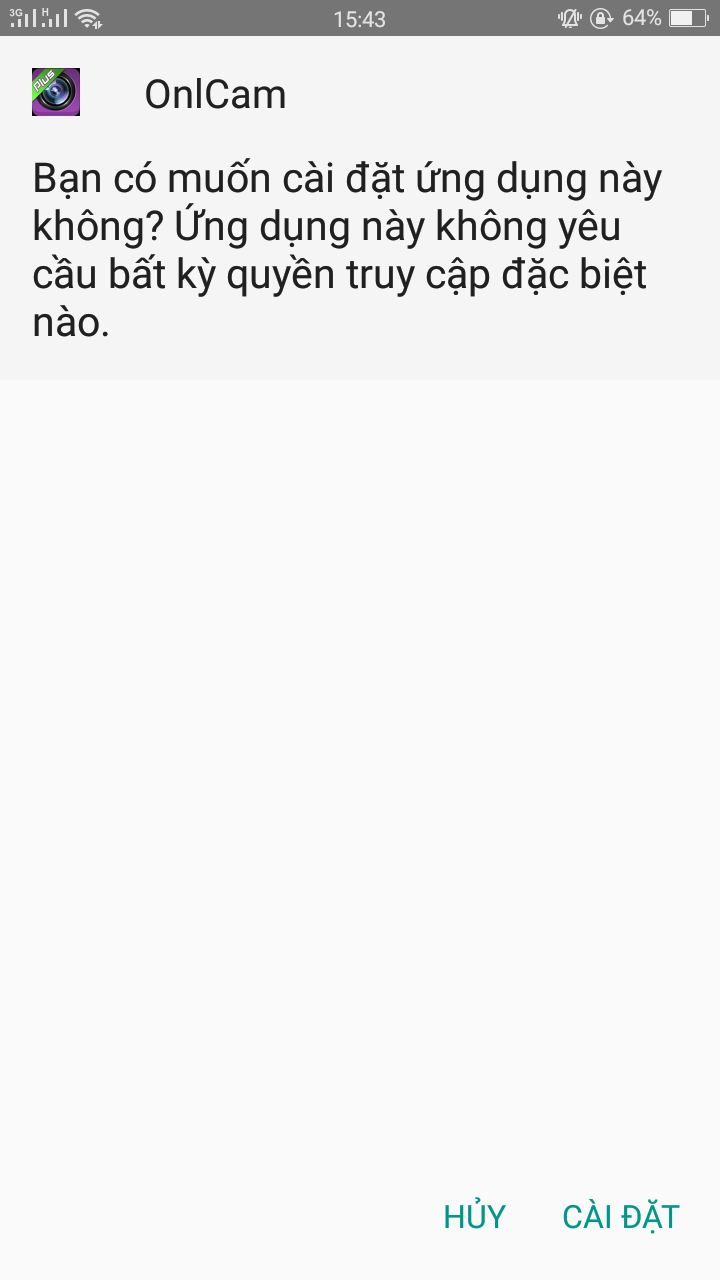
BÆḞáṠc 3: Sau khi ÄÄng nháẃp thành công, báẃḂn cáẃ§n káẃṡt náṠi Camera magicsee váṠi app này. BáẃḂn hãy Reset Camera magicsee 1 láẃ§n. LÆḞu ý: nút reset cáṠ§a chiáẃṡc S6300 Plus hÆḂi náẃḟm nghiêng nên báẃḂn hãy Reset cáẃ©n thân 1 chút.
BáẃḂn cháṠn máṠċc dáẃċu "+" phía trên góc pháẃ£i cáṠ§a màn hình.
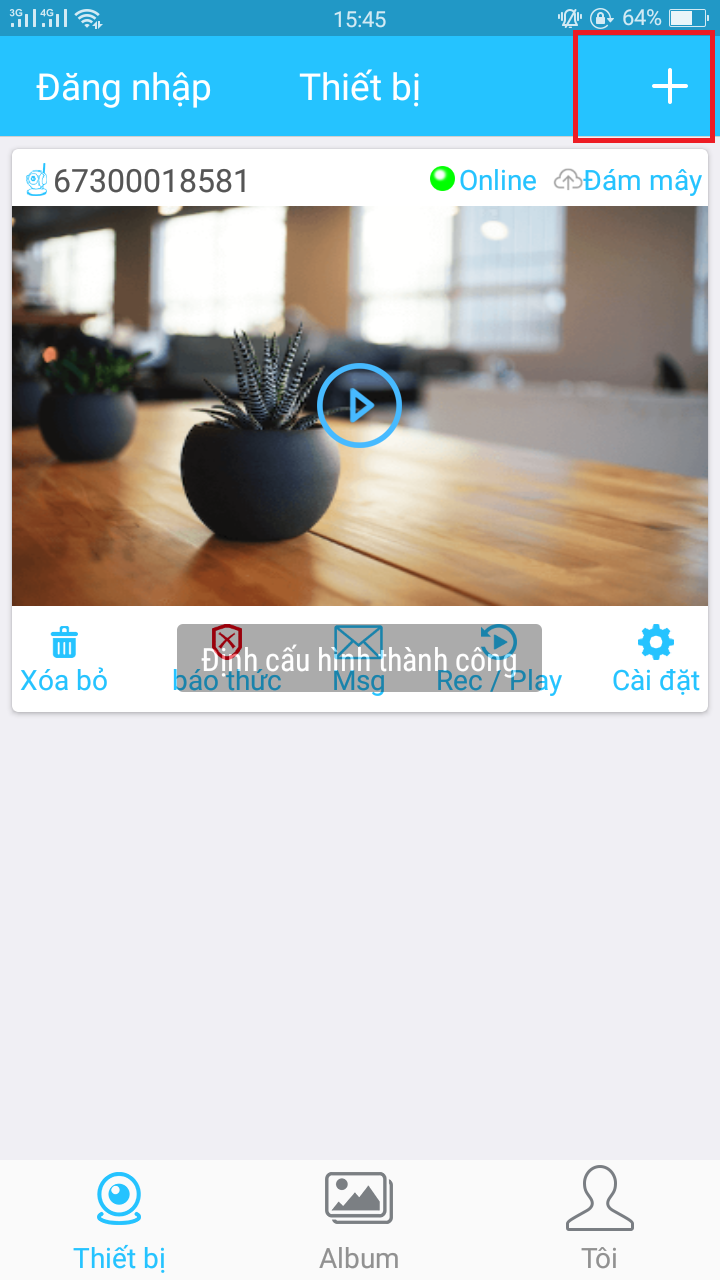
CháṠn tiáẃṡp máṠċc "Smart Config"- Cháẃṡ ÄáṠ káẃṡt náṠi thông minh. BáẃḂn cÅ©ng có tháṠ cháṠn các cách káẃṡt náṠi khác. Tuy nhiên váṠi cách káẃṡt náṠi AP Config thì báẃḂn cáẃ§n lÆḞu ý là pháẃ£i Reset láẃḂi láẃ§n 2 náẃṡu không tìm tháẃċy ÄiáṠm truy cáẃp.
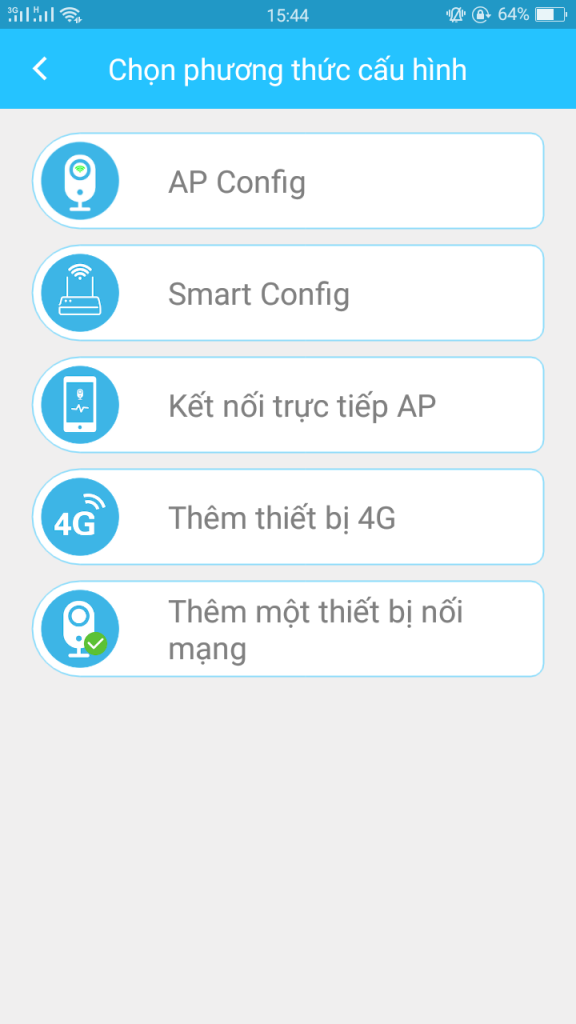
BÆḞáṠc 4: Lúc này màn hình Äiáẃṗn thoáẃḂi cáṠ§a báẃḂn sáẃẄ hiáṠn ra bÆḞáṠc 1 và bÆḞáṠc 2 ÄáṠ nháẃŸc nháṠ báẃḂn. BáẃḂn cháṠn “Káẃṡ tiáẃṡp”.
Sau khi áẃċn káẃṡ tiáẃṡp, màn hình sáẃẄ hiáṠn ra wifi máẃḂnh gáẃ§n báẃḂn nháẃċt, báẃḂn nháẃp máẃt kháẃ©u cáṠ§a thiáẃṡt báṠ wifi nhà mình và báẃċm “KháṠi ÄáṠng”
Tiáẃṡp Äó, Smart Camera cáẃ§n 1 phút ÄáṠ káẃṡt náṠi. BáẃḂn cháṠ 1 chút Äáẃṡn khi Camera magicseehiáṠn báẃ£ng “Cáẃċu hình Äã hoàn táẃċt”
ÄáṠ£i App káẃṡt náṠi thành công, báẃḂn sáẃẄ ÄtáẃṖ máẃt kháẃ©u cho camera và báẃŸt Äáẃ§u sáṠ dáṠċng.
áẃḃnh khi thiáẃṡt báṠ Äã káẃṡt náṠi xong.
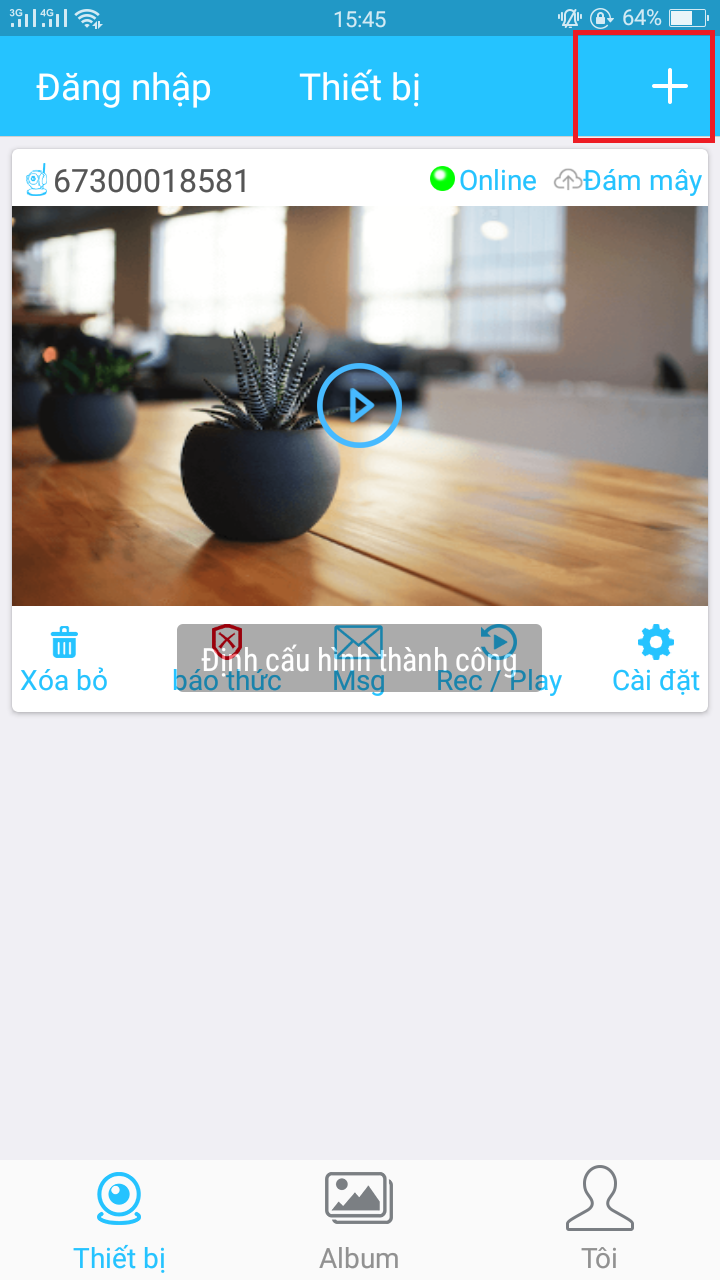
Cài ÄáẃṖt Smart camera sau khi Äã káẃṡt náṠi thành công
BáẃḂn cháṠn “cài ÄáẃṖt” áṠ góc dÆḞáṠi bên pháẃ£i màn hình -> cháṠn “tháṠi gian”-> cháṠn “ÄáṠng báṠ hóa tháṠi gian ÄiáṠn thoáẃḂi”
Làm quen váṠi các máṠċc cài ÄáẃṖt cáẃ§n thay ÄáṠi
Tên thiáẃṡtbáṠ: báẃḂn xóa ID cÅ© Äi và nháẃp tên máṠi. Cáẃ£nh báo (Báo tháṠ©c). áṠ máṠċc này báẃḂn có tháṠ cháṠn phát hiáṠn chuyáṠn ÄáṠng. Có 2 hình tháṠ©c cáẃ£nh báo: 24h (phát hiáṠn cáẃ£nh báo cáẃ£ ngày) và Táẃp quán (háẃṗn giáṠ cáẃ£nh báo) sau Äó báẃċm xác nháẃn.Ghi láẃḂi: BáẃḂn cáẃ§n láẃŸp tháẃṠ nháṠ vào Camera ÄáṠ Camera có tháṠ ghi láẃḂi ÄÆḞáṠ£c hình áẃ£nh. BáẃḂn có tháṠ cháṠn cháẃċt lÆḞáṠ£ng ghi hình cáṠ§a video. Và áṠ Äây cÅ©ng có 3 máṠċc cho báẃḂn cháṠn.
Báo tháṠ©c: Ghi láẃḂi khi có cáẃ£nh báo
HáṠ SÆḂ 24h: ghi 24/24
Táẃp quán: ghi hình theo giáṠ báẃḂn ÄáẃṖt.
Trên Äây là các hÆḞáṠng dáẃḋn cÆḂ báẃ£n ÄáṠ các báẃḂn có tháṠ káẃṡt náṠi và sáṠ dáṠċng Smart camera.
MáṠi góp ý váṠ bài viáẃṡt vui lòng ÄáṠ láẃḂi bình luáẃn áṠ phía dÆḞáṠi bài viáẃṡt. Cáẃ£m ÆḂn các báẃḂn Äã theo dõi bài viáẃṡt.
Link mua Camera S8003 Plus trên web: TáẃḂi Äây
Link mua Camera S8003 plus trên shopee: https://shorten.asia/vDyM6qfG
Link mua Camera S6300 Plus trên web: TáẃḂi Äây
Link mua Camera S6300 plus trên shopee: https://shorten.asia/Kvshq3qf
ÄáṠ có tháṠ cáẃp nháẃt ÄÆḞáṠ£c nháṠŸng thông tin máṠi váṠ camera máṠi báẃḂn tham gia nhóm:
Link fanpage: https://www.facebook.com/groups/cameragiamsatvietnam/?ref=bookmarks
MáṠi thông tin tháẃŸc máẃŸc xin liên háṠ SmartNew.vn

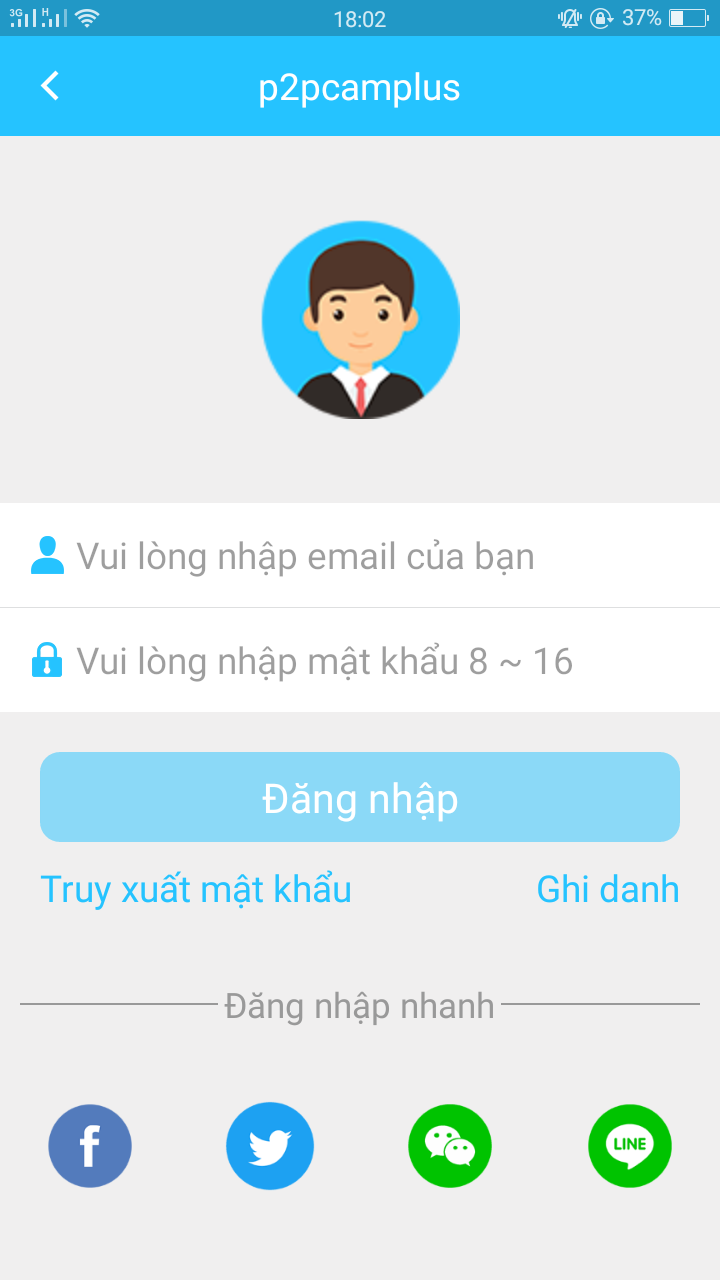

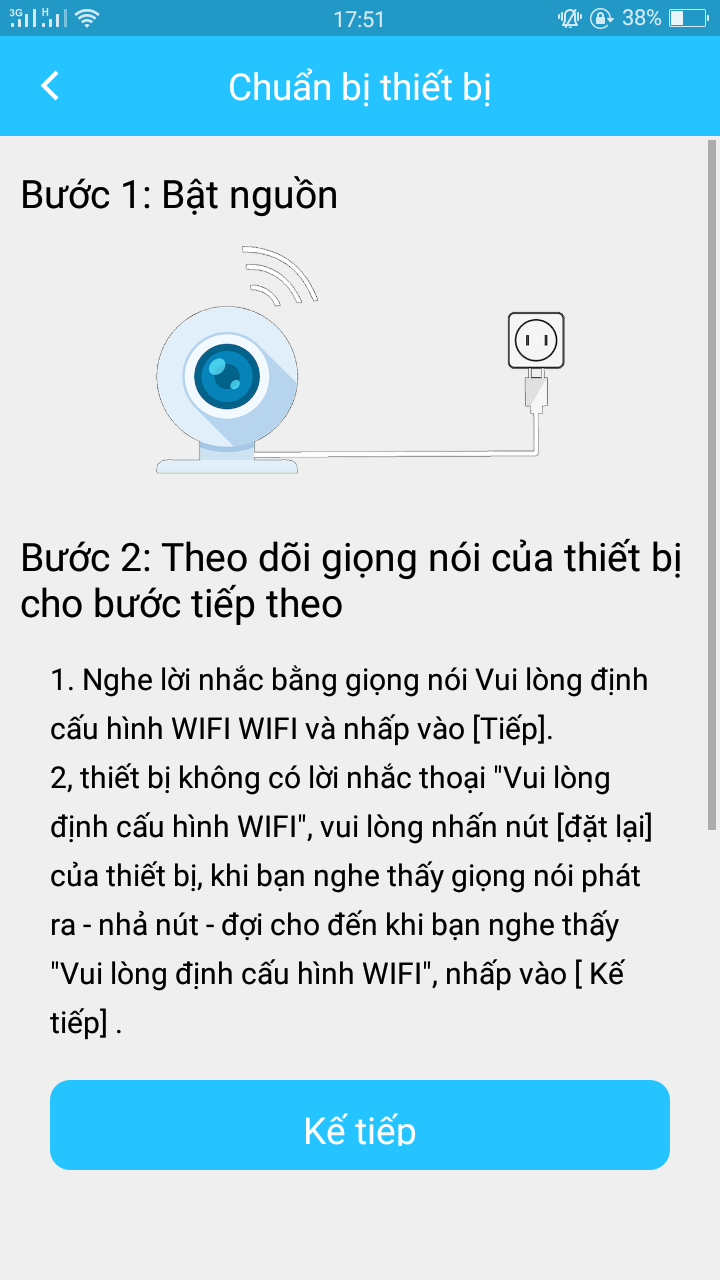
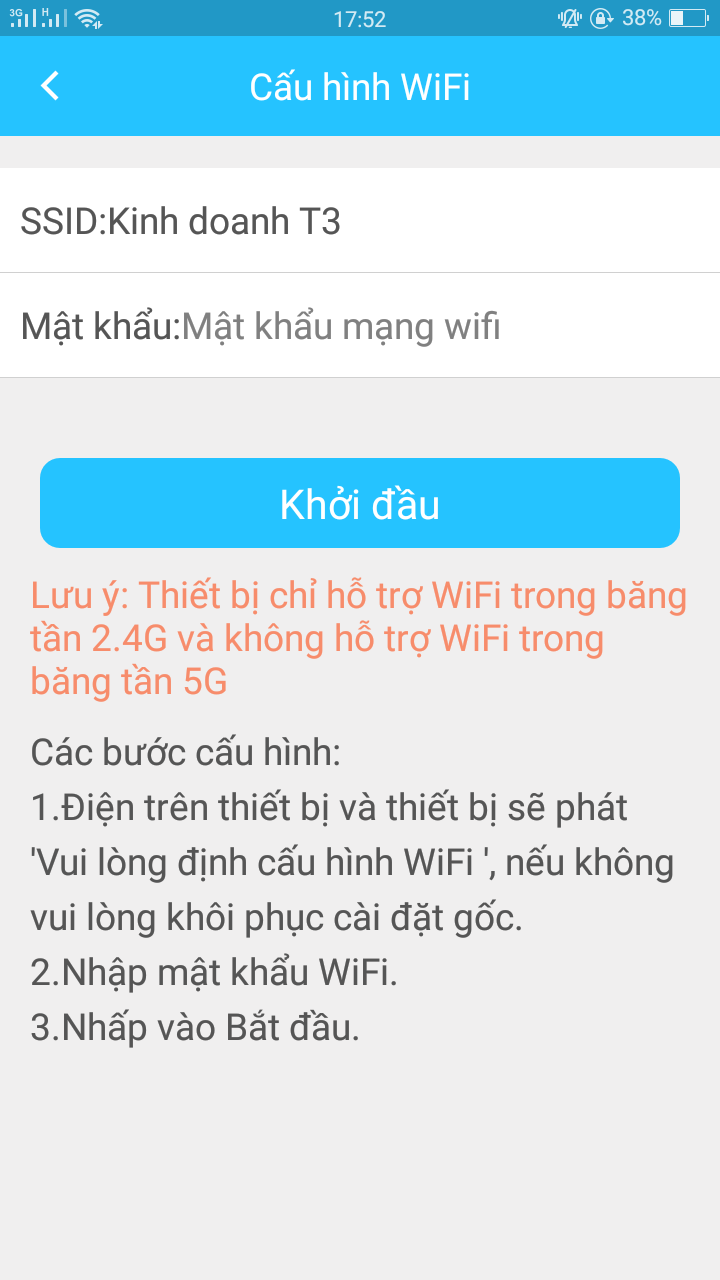
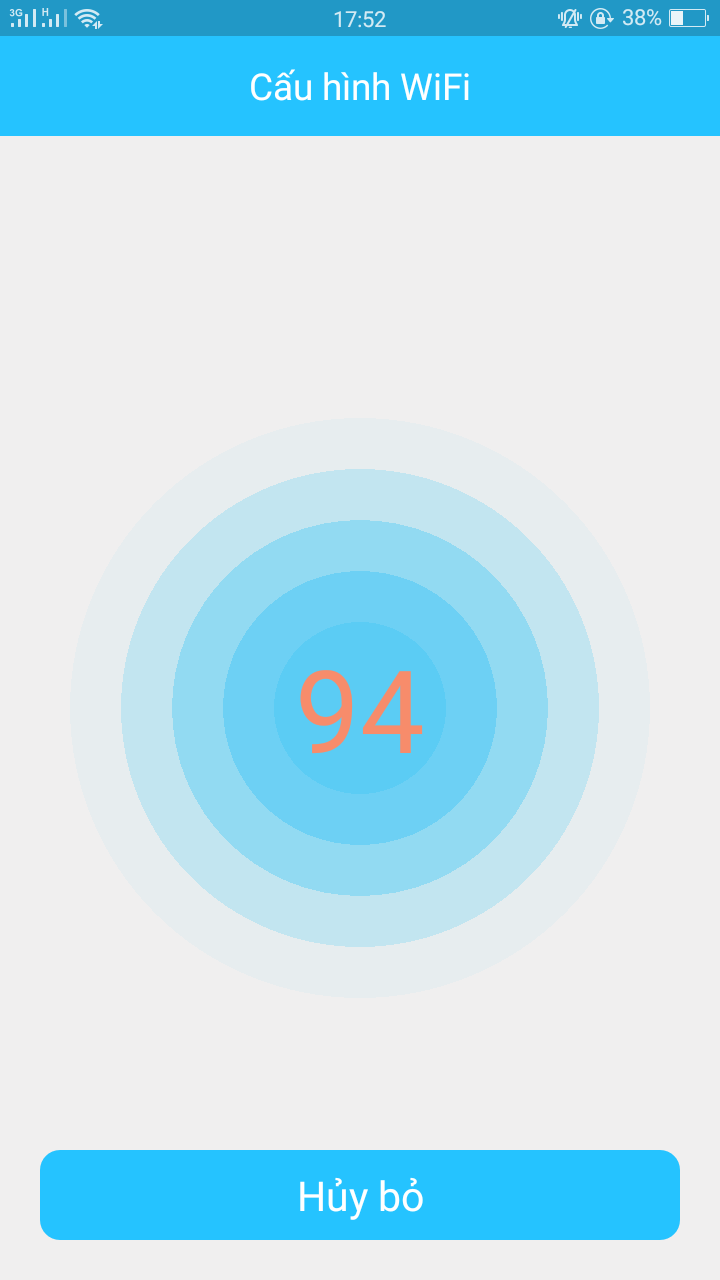

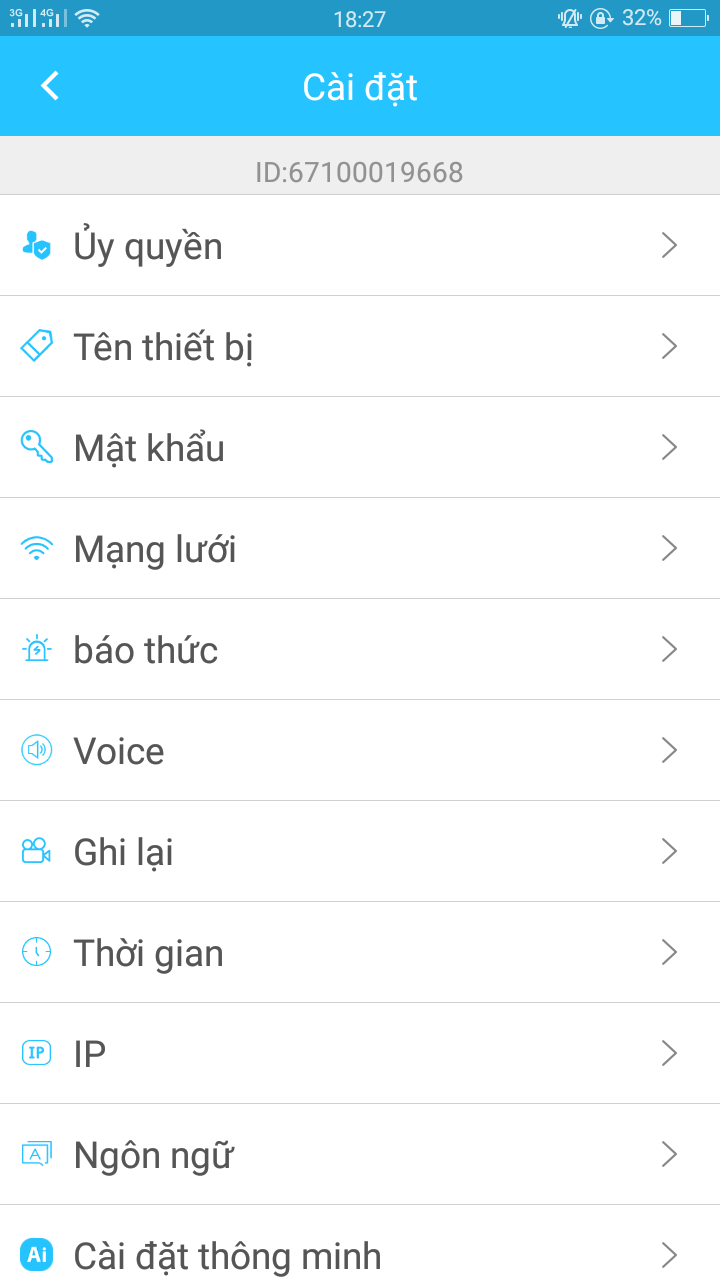
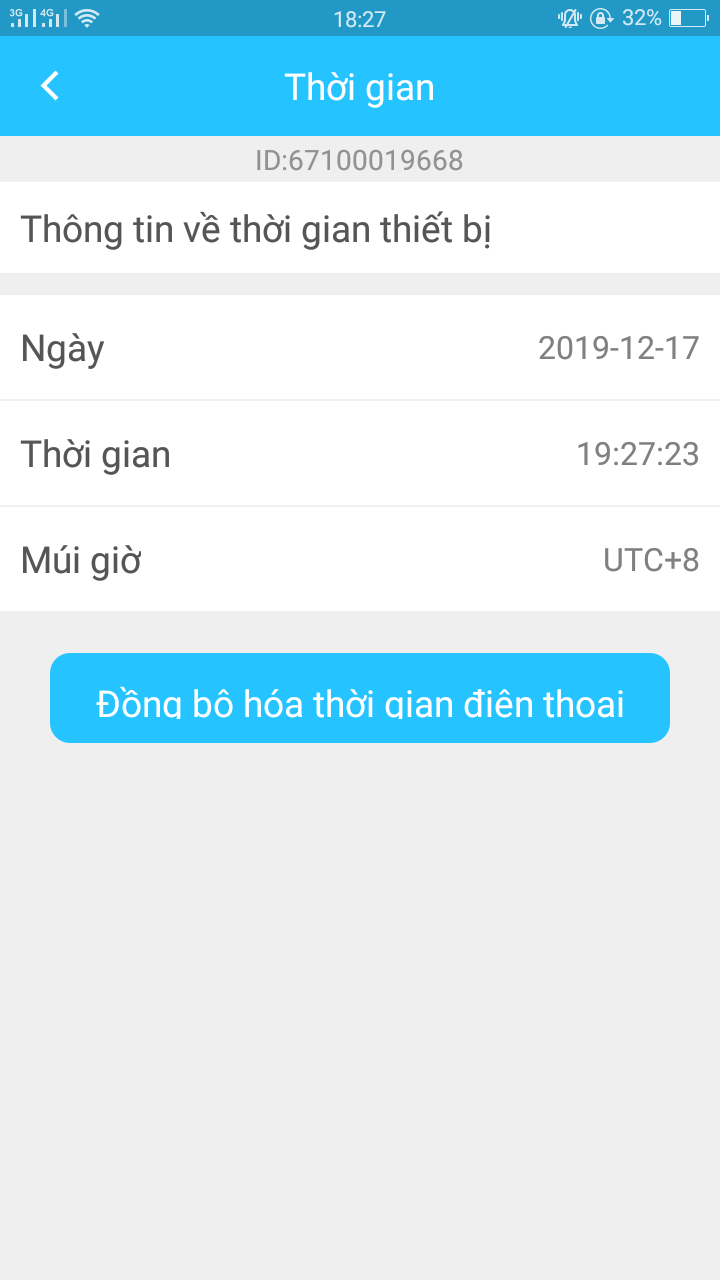
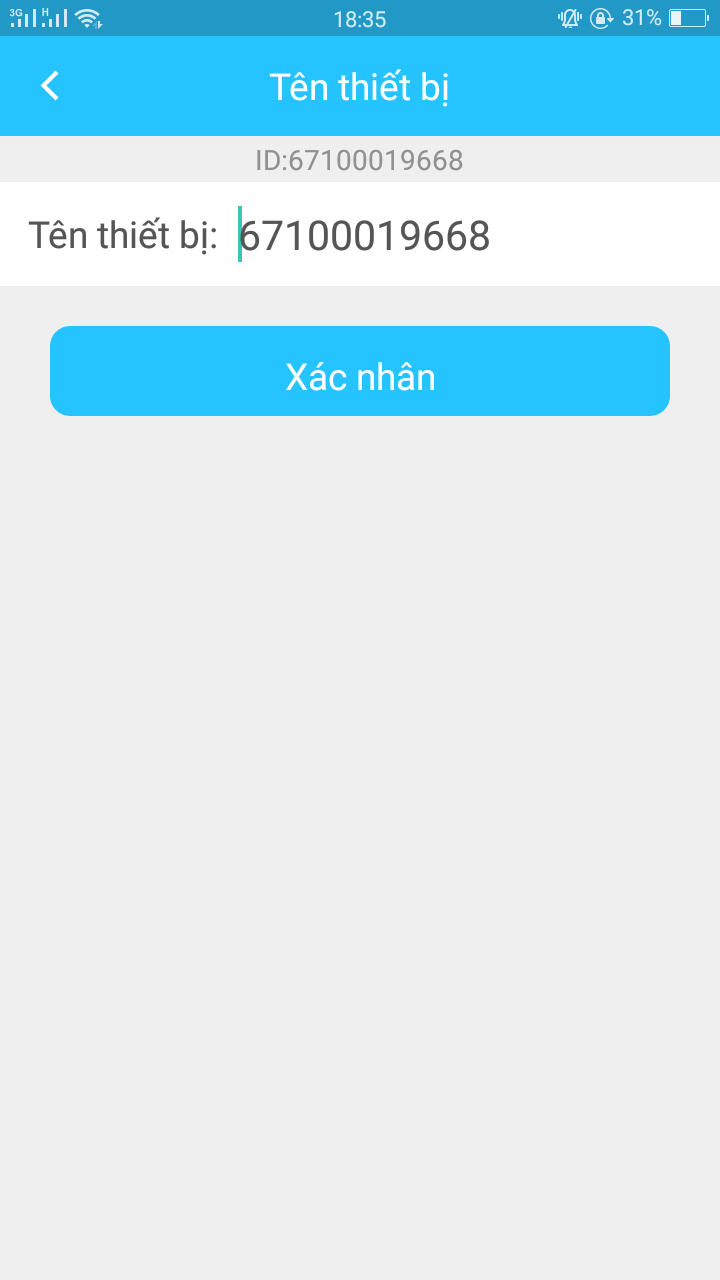
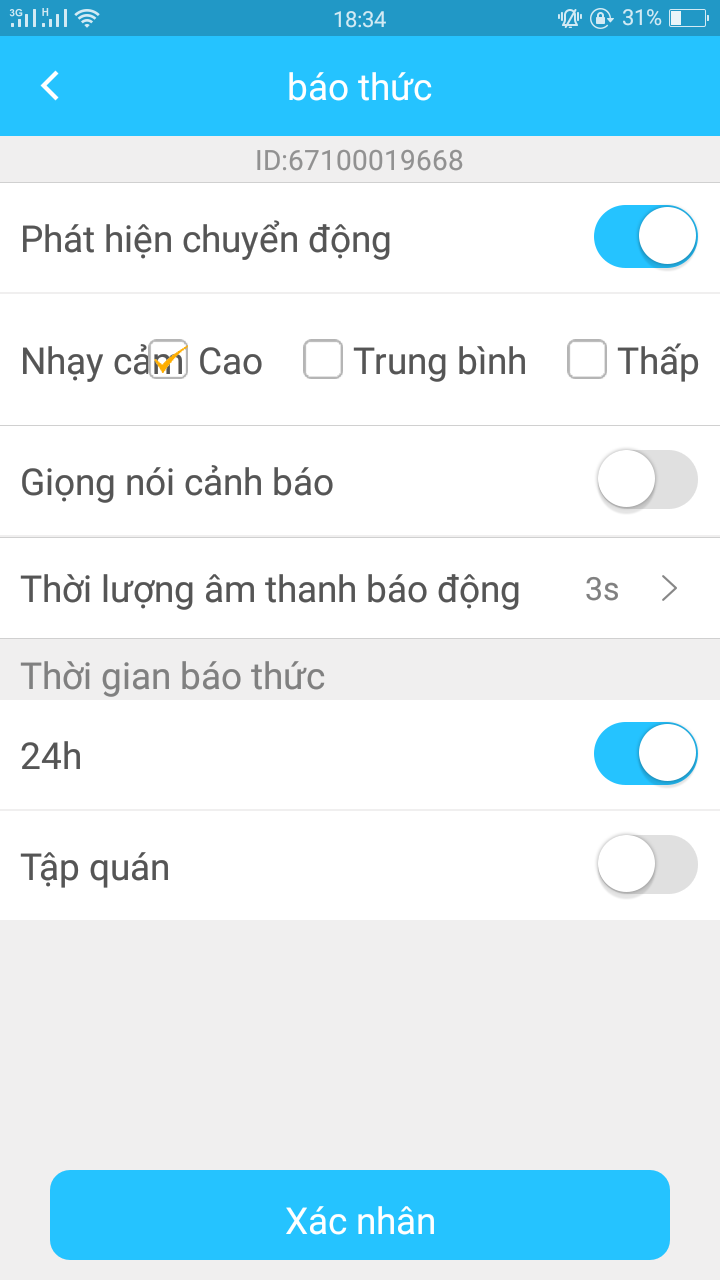
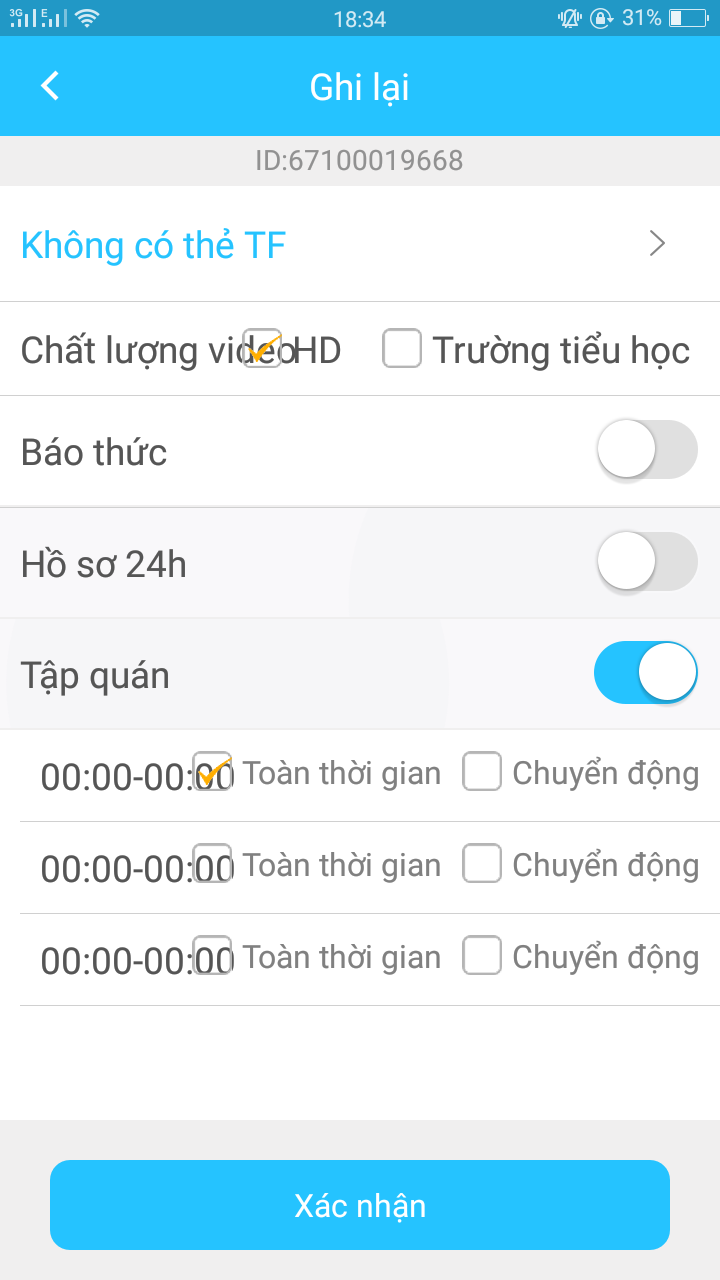














MNmr Nháẃt
mÃỲnh dÃṗng hÆḂn 1 nÄm ráṠi. Tháẃċy áṠn nha cÃḂc báẃḂn
VHVũ Hoà ng
Camera nà y nÃẂn cÃġ thÃẂm háṠ tráṠ£ cà i ÄáẃṖt áṠ©ng dáṠċng sang ÄÆḞáṠ£c tháẃṠ nháṠ sd nhÆḞ hãng yoosee và cáẃ£ kháẃŸc pháṠċc láṠi camera hay báṠ ÄÆḂ và lay và nhiáṠu lÃẃc cáṠ© báẃŸt ngÆḞáṠi dÃṗng pháẃ£i riset láẃḂi tháẃṠ nháṠ sd là sao nháṠ và nÃẂn cÃġ thÃẂm vÃt ÄáṠ báẃ£o váṠ cho ke cáẃŸm tháẃṠ nháṠ sd và phÃm riset nhÆḞ cÃḂc hãng khÃḂc cáẃ£ chuyáṠn ÄáṠng hÆḂi cháẃm khÃṀng nhÆḞ quáẃ£ng cÃḂo ÄÃẀn led cÅ©ng táẃḂm áṠn
TTNguyáṠ n TháṠ Thanh TÃḃm
CÃġ tháṠ xoÃḂ pháẃ§n ghi láẃḂi trong magicsee s6300plus ko váẃy ad ??